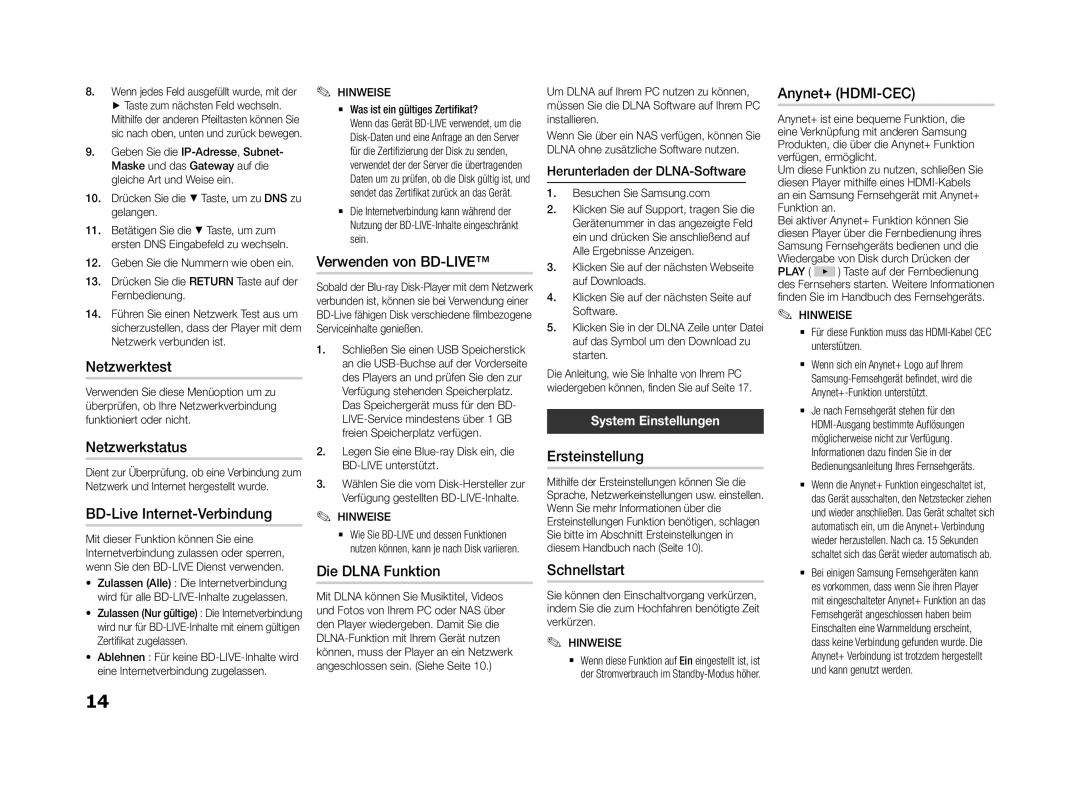8.Wenn jedes Feld ausgefüllt wurde, mit der ► Taste zum nächsten Feld wechseln. Mithilfe der anderen Pfeiltasten können Sie sic nach oben, unten und zurück bewegen.
9.Geben Sie die IP-Adresse, Subnet- Maske und das Gateway auf die gleiche Art und Weise ein.
10.Drücken Sie die ▼ Taste, um zu DNS zu gelangen.
11.Betätigen Sie die ▼ Taste, um zum ersten DNS Eingabefeld zu wechseln.
12.Geben Sie die Nummern wie oben ein.
13.Drücken Sie die RETURN Taste auf der Fernbedienung.
14.Führen Sie einen Netzwerk Test aus um sicherzustellen, dass der Player mit dem Netzwerk verbunden ist.
Netzwerktest
Verwenden Sie diese Menüoption um zu überprüfen, ob Ihre Netzwerkverbindung funktioniert oder nicht.
Netzwerkstatus
Dient zur Überprüfung, ob eine Verbindung zum Netzwerk und Internet hergestellt wurde.
BD-Live Internet-Verbindung
Mit dieser Funktion können Sie eine Internetverbindung zulassen oder sperren, wenn Sie den BD-LIVE Dienst verwenden.
• Zulassen (Alle) : Die Internetverbindung wird für alle BD-LIVE-Inhalte zugelassen.
• Zulassen (Nur gültige) : Die Internetverbindung wird nur für BD-LIVE-Inhalte mit einem gültigen Zertifikat zugelassen.
• Ablehnen : Für keine BD-LIVE-Inhalte wird eine Internetverbindung zugelassen.
✎✎ HINWEISE
`` Was ist ein gültiges Zertifikat?
Wenn das Gerät BD-LIVE verwendet, um die Disk-Daten und eine Anfrage an den Server für die Zertifizierung der Disk zu senden, verwendet der der Server die übertragenden Daten um zu prüfen, ob die Disk gültig ist, und sendet das Zertifikat zurück an das Gerät.
`` Die Internetverbindung kann während der Nutzung der BD-LIVE-Inhalte eingeschränkt sein.
Verwenden von BD-LIVE™
Sobald der Blu-ray Disk-Player mit dem Netzwerk verbunden ist, können sie bei Verwendung einer BD-Live fähigen Disk verschiedene filmbezogene Serviceinhalte genießen.
1.Schließen Sie einen USB Speicherstick an die USB-Buchse auf der Vorderseite des Players an und prüfen Sie den zur Verfügung stehenden Speicherplatz.
Das Speichergerät muss für den BD- LIVE-Service mindestens über 1 GB freien Speicherplatz verfügen.
2.Legen Sie eine Blue-ray Disk ein, die BD-LIVE unterstützt.
3.Wählen Sie die vom Disk-Hersteller zur Verfügung gestellten BD-LIVE-Inhalte.
✎HINWEISE✎
`` Wie Sie BD-LIVE und dessen Funktionen nutzen können, kann je nach Disk variieren.
Die DLNA Funktion
Mit DLNA können Sie Musiktitel, Videos und Fotos von Ihrem PC oder NAS über den Player wiedergeben. Damit Sie die DLNA-Funktion mit Ihrem Gerät nutzen können, muss der Player an ein Netzwerk angeschlossen sein. (Siehe Seite 10.)
Um DLNA auf Ihrem PC nutzen zu können, müssen Sie die DLNA Software auf Ihrem PC installieren.
Wenn Sie über ein NAS verfügen, können Sie DLNA ohne zusätzliche Software nutzen.
Herunterladen der DLNA-Software
1.Besuchen Sie Samsung.com
2.Klicken Sie auf Support, tragen Sie die Gerätenummer in das angezeigte Feld ein und drücken Sie anschließend auf Alle Ergebnisse Anzeigen.
3.Klicken Sie auf der nächsten Webseite auf Downloads.
4.Klicken Sie auf der nächsten Seite auf Software.
5.Klicken Sie in der DLNA Zeile unter Datei auf das Symbol um den Download zu starten.
Die Anleitung, wie Sie Inhalte von Ihrem PC wiedergeben können, finden Sie auf Seite 17.
System Einstellungen
Ersteinstellung
Mithilfe der Ersteinstellungen können Sie die Sprache, Netzwerkeinstellungen usw. einstellen. Wenn Sie mehr Informationen über die Ersteinstellungen Funktion benötigen, schlagen Sie bitte im Abschnitt Ersteinstellungen in diesem Handbuch nach (Seite 10).
Schnellstart
Sie können den Einschaltvorgang verkürzen, indem Sie die zum Hochfahren benötigte Zeit verkürzen.
✎✎ HINWEISE
`` Wenn diese Funktion auf Ein eingestellt ist, ist der Stromverbrauch im Standby-Modus höher.
Anynet+ (HDMI-CEC)
Anynet+ ist eine bequeme Funktion, die eine Verknüpfung mit anderen Samsung Produkten, die über die Anynet+ Funktion verfügen, ermöglicht.
Um diese Funktion zu nutzen, schließen Sie diesen Player mithilfe eines HDMI-Kabels an ein Samsung Fernsehgerät mit Anynet+ Funktion an.
Bei aktiver Anynet+ Funktion können Sie diesen Player über die Fernbedienung ihres Samsung Fernsehgeräts bedienen und die Wiedergabe von Disk durch Drücken der
PLAY ( ) Taste auf der Fernbedienung des Fernsehers starten. Weitere Informationen finden Sie im Handbuch des Fernsehgeräts. ✎✎ HINWEISE
`` Für diese Funktion muss das HDMI-Kabel CEC unterstützen.
`` Wenn sich ein Anynet+ Logo auf Ihrem Samsung-Fernsehgerät befindet, wird die Anynet+-Funktion unterstützt.
`` Je nach Fernsehgerät stehen für den HDMI-Ausgang bestimmte Auflösungen möglicherweise nicht zur Verfügung. Informationen dazu finden Sie in der Bedienungsanleitung Ihres Fernsehgeräts.
`` Wenn die Anynet+ Funktion eingeschaltet ist, das Gerät ausschalten, den Netzstecker ziehen und wieder anschließen. Das Gerät schaltet sich automatisch ein, um die Anynet+ Verbindung wieder herzustellen. Nach ca. 15 Sekunden schaltet sich das Gerät wieder automatisch ab.
`` Bei einigen Samsung Fernsehgeräten kann es vorkommen, dass wenn Sie ihren Player mit eingeschalteter Anynet+ Funktion an das Fernsehgerät angeschlossen haben beim Einschalten eine Warnmeldung erscheint, dass keine Verbindung gefunden wurde. Die Anynet+ Verbindung ist trotzdem hergestellt und kann genutzt werden.